MySQL - Erste Schritte
Hier lernen Sie in MySQL
- vorhandene Datenbanken anzuzeigen,
- eine neue Datenbank anzulegen,
- sich mit der Datenbank zu verbinden,
- in der Datenbank vorhandene Tabellen anzuzeigen,
- eine einfache Tabelle in der neuen Datenbank zu erstellen,
- sich die Struktur der Tabelle anzeigen zu lassen,
- einen Testdatensatz in die Tabelle einzufügen und diesen anzuzeigen.
Hinweise:
- Zum Aufruf des MySQL-Clients gibt es hier Informationen.
- Die Befehle zum Verwalten von Datenbanken (Anlegen, Anzeigen und Verbinden) sind MySQL spezifisch.
1. Vorhandene Datenbanken anzeigen
Dies geschieht mit show datebases;
Anmerkung: Jede SQL - Anweisung wird mit einem Semikolon abgeschlossen. Mann kann Befehle über mehrere Zeilen eingeben (pro Zeile "Enter" ohne Semikolon).

2. Eine neue Datenbank erzeugen.
Mit "create database" und dem Namen der Datenbank wird diese erstellt:
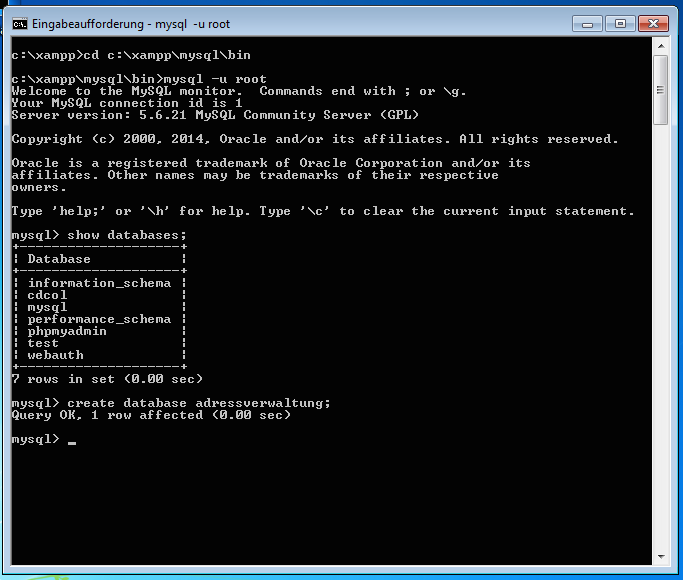
3. Mit Datenbank verbinden
Nun können Sie sich mit der neuen Datenbank verbinden. Dazu verwenden Sie "use" und den Datenbanknamen:
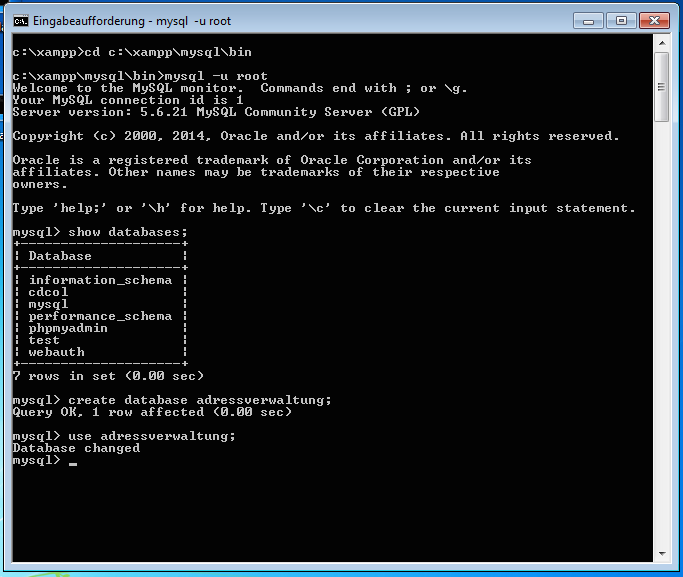
4. Neue Tabelle anlegen
Neue Tabellellen werden mit create table angelegt. Anschließend werden die Spaltennamen (Feldnamen) angegeben. Für jede Spalte wird ein Datentyp angegeben.
In diesem einfachen Beispiel sollen nur Spalten für ein Vor- und ein Nachnamen angelegt werden. Hier sollen Texte eingegeben werden können (varchar mit bis zu 40 Zeichen):

5. Alle Tabellen in einer Datenbank auflisten
Dies geschieht mit "show tables":
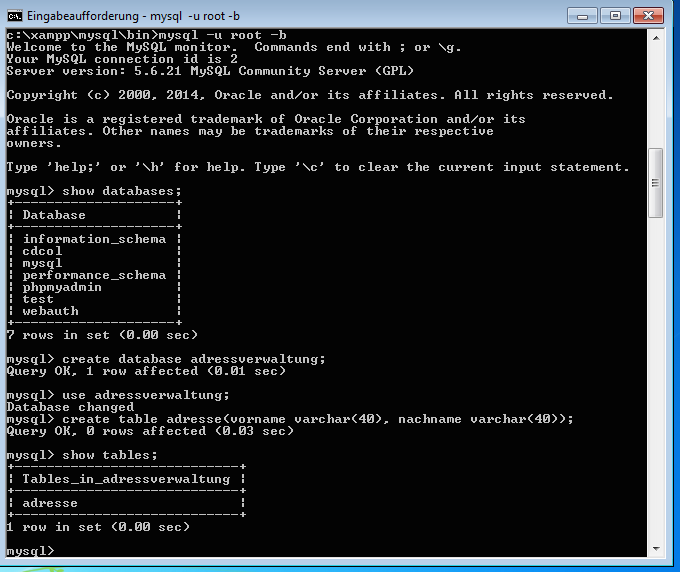
6. Tabellenstruktur anzeigen
Um den Aufbau der Tabelle anzeigen zu lassen, verwenden Sie den Befehl "describe" gefolgt vom Tabellennamen:
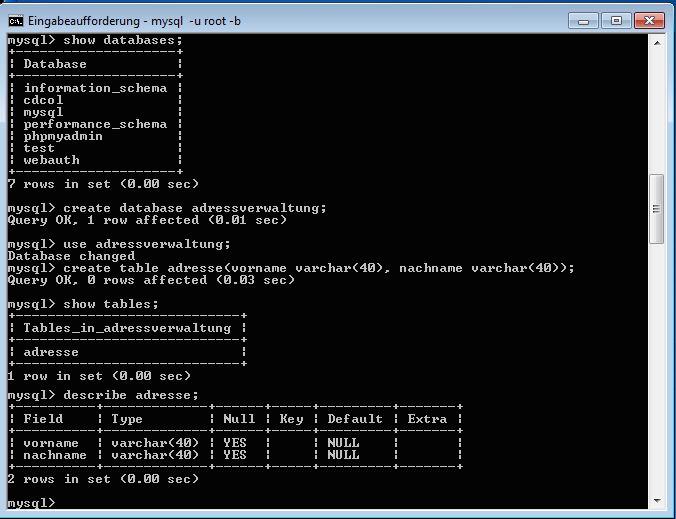
7. Datensätze in Tabelle einfügen und anzeigen lassen
Datensätze werden mit der "insert"-Anweisung in Tabellen eingefügt. Danach muss angegen werden, in welche Tabelle die Datensätze kommen sollen ("into" gefolgt vom Tabellennamen).
Die konkreten Werte ("values") folgen dann in Klammern. Die Werte, die angegeben werden müssen mit der Tabellenstruktur übereinstimmen. Es werden zwei Textketten erwartet. Die Textketten müssen in Anführungsstriche (oder einfaches Hochkomma) gesetzt werden (hier 'Max' und 'Mustermann').
Alle Datensätze einer Tabelle werden mit "select *" gefolgt von "from" und den Tabellennamen (hier adresse) angezeigt:
